Самый безопасный способ конвертировать файлы WAV в M4A в Интернете, который вы можете использовать бесплатно!
Вероятно, если бы вам пришлось выбирать между WAV и M4A, вы бы выбрали формат M4A из-за его удобства. Несмотря на то, что качество WAV является самым высоким качеством аудиоформата для звука и его способность сохранять весь файл с момента его первой записи, M4A все равно превзойдет выбор многих пользователей, потому что он сжимает файл в меньшем размере, и это больше совместим с другими устройствами.
Прямо сейчас, возможно, вас интересует, как конвертировать WAV в M4A, чтобы ваши аудиофайлы конвертировались на другом устройстве или просто занимали меньший размер в вашем хранилище. В этом посте мы рассмотрим наиболее рекомендуемые Конвертер WAV в M4A онлайн.
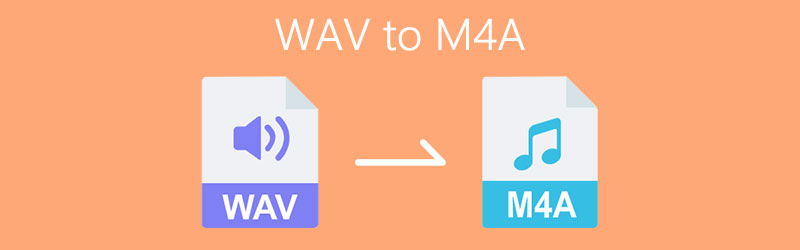
СОДЕРЖИМОЕ СТРАНИЦЫ
Часть 1. Как конвертировать WAV в M4A онлайн
Если вы хотите преобразовать файл WAV в M4A, но у вас недостаточно места для загрузки другого конвертера, не беспокойтесь, потому что мы уже предоставили решение вашей проблемы! Мы собрали эти онлайн-конвертеры, которые вы можете использовать, просто выполнив поиск в своем браузере. Вам не нужно тратить часы на просмотр страниц в Интернете, чтобы найти способы конвертировать WAV в M4A в Интернете, все, что вам нужно сделать, это прокрутить вниз и увидеть инструменты ниже.
1. Бесплатный онлайн-конвертер видео Vidmore
Если вы ищете лучший конвертер, который можно использовать в Интернете, рассмотрите возможность использования Vidmore Бесплатный онлайн-конвертер видео. Как и в названии продукта, эта программа позволяет конвертировать WAV в файлы M4A и другие аудиоформаты на главной странице. С помощью этого онлайн-конвертера вы можете конвертировать файлы столько раз, сколько захотите! Учитывая, что у вас большой размер файла, вам не придется ждать всю жизнь, прежде чем он будет преобразован, потому что вам понадобится всего несколько минут, чтобы успешно преобразовать ваши файлы. Итак, как пользоваться этой удивительной программой? Вот простое руководство ниже.
Шаг 1: Для начала зайдите в свой браузер и найдите Vidmore Бесплатный онлайн-конвертер видео страница. Щелкните значок Добавить файлы для преобразования, и появится дословно. Затем отметьте кнопку «Загрузить», чтобы загрузить средство запуска онлайн-инструмента и после этого установить его.
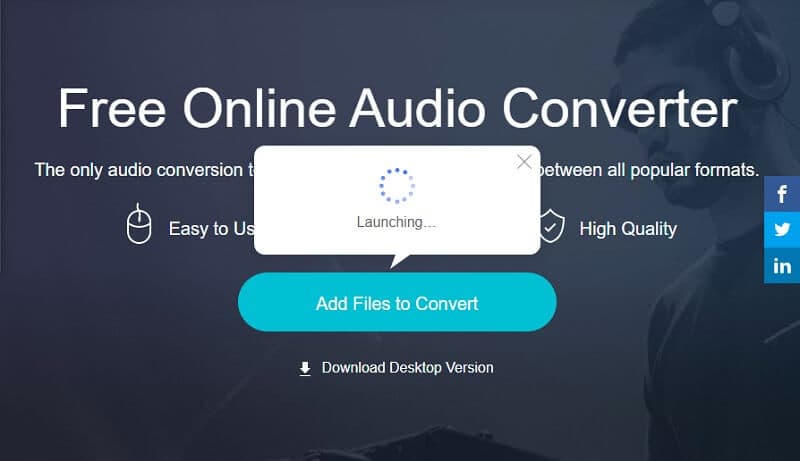
Шаг 2: После успешной установки онлайн-конвертера он откроет вашу папку, содержащую файлы, которые есть на вашем устройстве. А затем выберите свой файл WAV и загрузите его.
Шаг 3: После того, как вы загрузили файл WAV, выберите M4A форматируйте параметры, показанные ниже, и нажмите кнопку Перерабатывать кнопку, чтобы начать процедуру преобразования.
Шаг 4: После того, как вы нажмете кнопку Перерабатывать кнопка, он покажет другую папку, чтобы вы могли выбрать расположение файла, просто отметьте Выберите папку и он автоматически конвертируется.
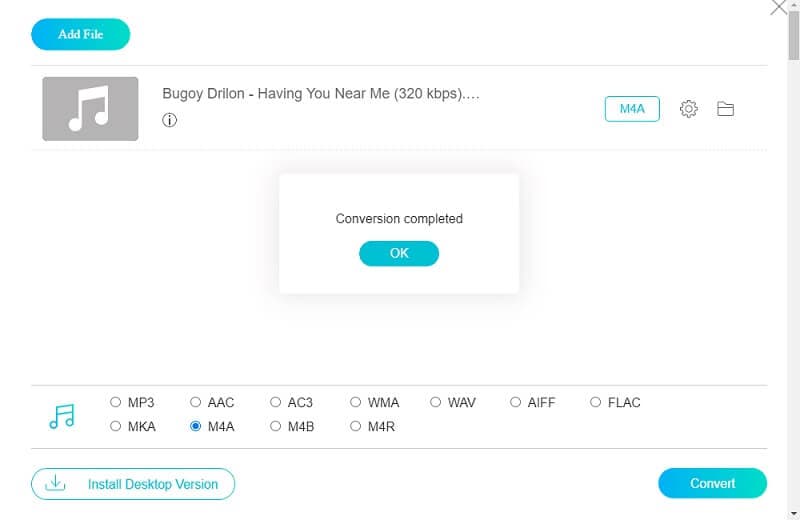
2. Замзар
Вторым в списке наиболее рекомендуемых инструментов для преобразования файлов в другой формат в Интернете является Zamzar. Это веб-приложение предназначено для преобразования файлов формата аудио и видео без необходимости загружать какое-либо отдельное программное обеспечение. С помощью Zamzar вы можете конвертировать файл с максимальным размером 50 МБ. Следовательно, как конвертировать WAV в формат M4A с помощью этого онлайн-инструмента? Взгляните на простое руководство ниже.
Шаг 1: В браузере найдите Zamzar Online File Conversion. После того, как он направит вас на страницу, нажмите Добавить файлы.
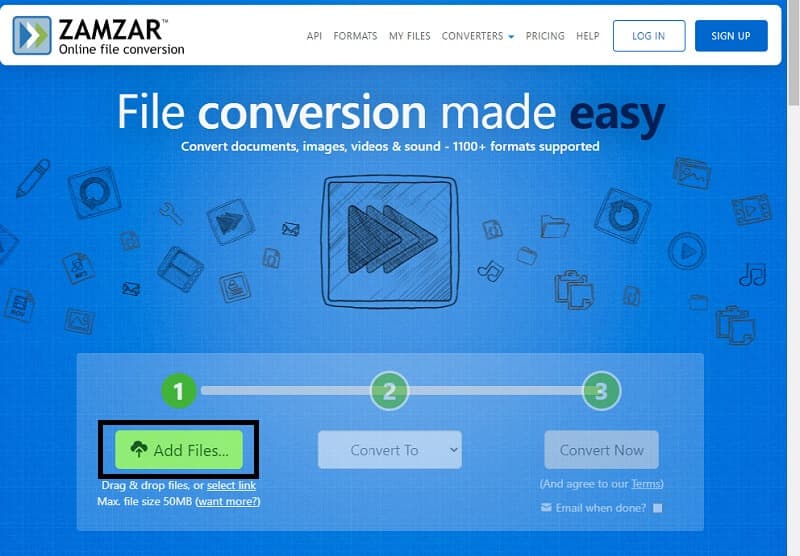
Шаг 2: После того, как вы добавите файл, который хотите преобразовать, он автоматически перейдет ко второму шагу, просто нажмите Перевести в Вкладка, и она покажет вам доступный формат в соответствии с загруженным вами файлом.
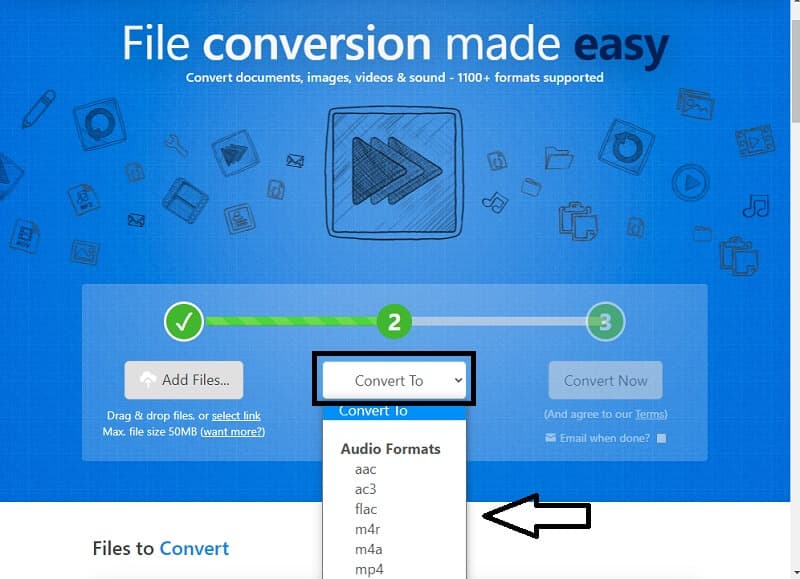
Шаг 3: После того, как вы успешно выбрали аудиоформат, вы перейдете к последней процедуре и нажмете кнопку Преобразовать сейчас и дождитесь его преобразования.
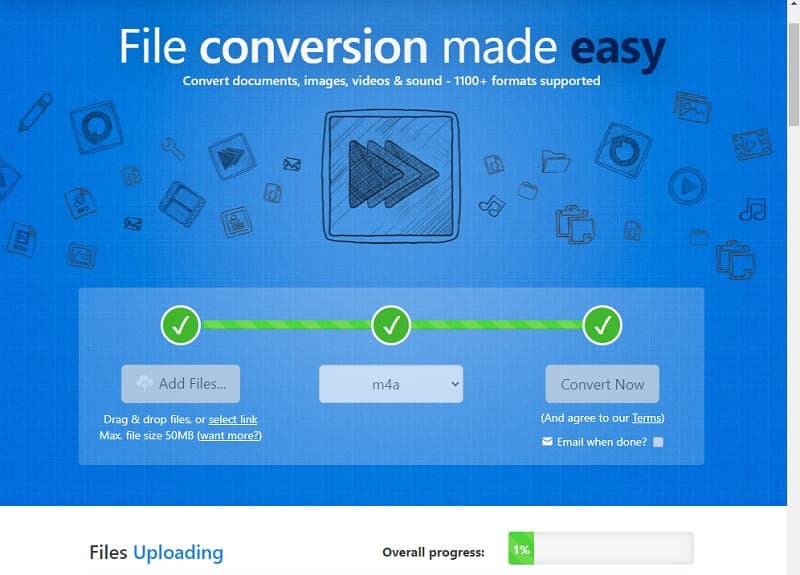
Часть 2. Как конвертировать WAV в M4A с помощью программного обеспечения
В настоящее время создается множество конвертеров файлов, однако большинству из них требуются профессиональные навыки, чтобы полностью ориентироваться в инструментах. И мы тебя чувствуем! Поэтому мы собрали самые удобные инструменты, которые помогут вам облегчить вашу нагрузку. Нет необходимости смотреть учебные пособия или иметь профессиональные навыки, потому что вы можете перемещаться по нему без каких-либо проблем. Без лишних слов, вот список программного обеспечения для простого преобразования ваших файлов.
1. Видеоконвертер Vidmore
Если вы хотите бесплатно конвертировать WAV в M4A, рассмотрите возможность использования Видео конвертер Vidmore потому что вы можете скачать эту универсальную программу, не тратя ни копейки. Вы можете конвертировать файлы различных форматов одним щелчком мыши! Кроме того, это простой процесс преобразования. Нет необходимости учитывать размер вашего файла, потому что Vidmore может преобразовать его в требуемый формат. Чтобы получить представление о том, как конвертировать WAV в файл M4A, взгляните на информацию ниже.
Шаг 1. Получите аудио конвертер WAV в M4A.
Получите бесплатное приложение, нажав кнопку бесплатной загрузки ниже. Как только он будет загружен, установите и запустите его на своем компьютере.
Шаг 2: Добавьте файл WAV
После запуска приложения щелкните значок Добавить файлы или Плюс войдите в основной интерфейс инструмента, затем выберите файл, который вы хотите преобразовать.
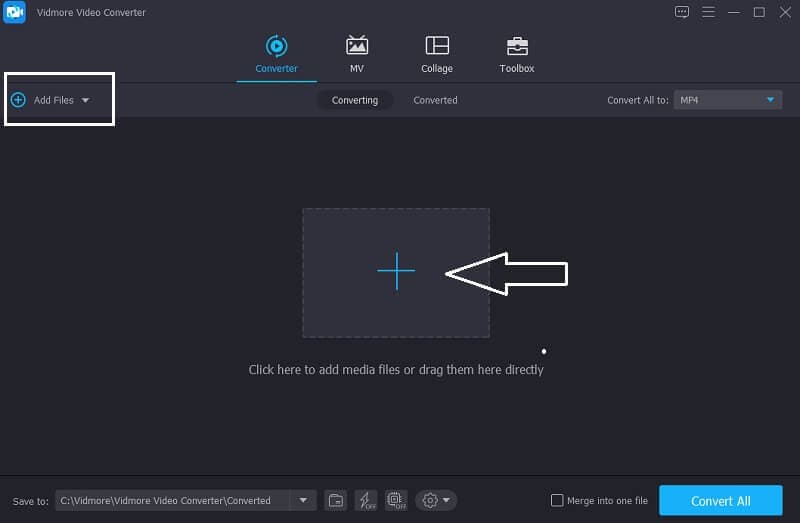
Шаг 3: выберите формат M4A
После добавления файла перейдите в раскрывающуюся стрелку справа от миниатюры видео и перейдите в раздел «Аудио». Выбирать M4A из вариантов.
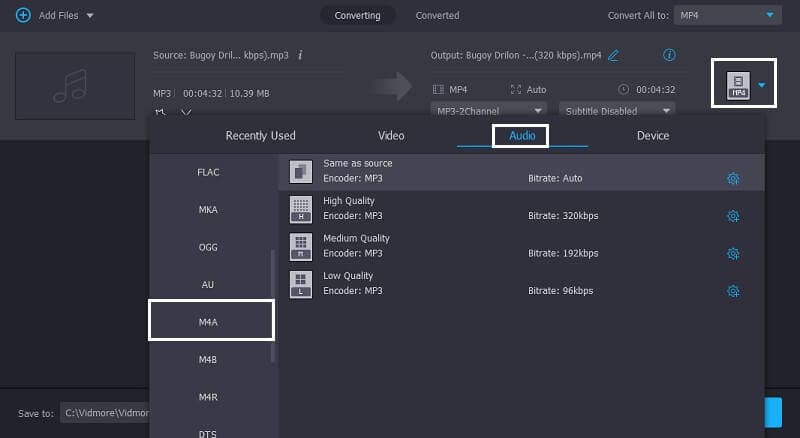
Шаг 4. Сохраните преобразованное аудио
После того, как вы выбрали формат M4A для своего файла, нажмите Конвертировать все вкладка для успешного преобразования аудиофайла.
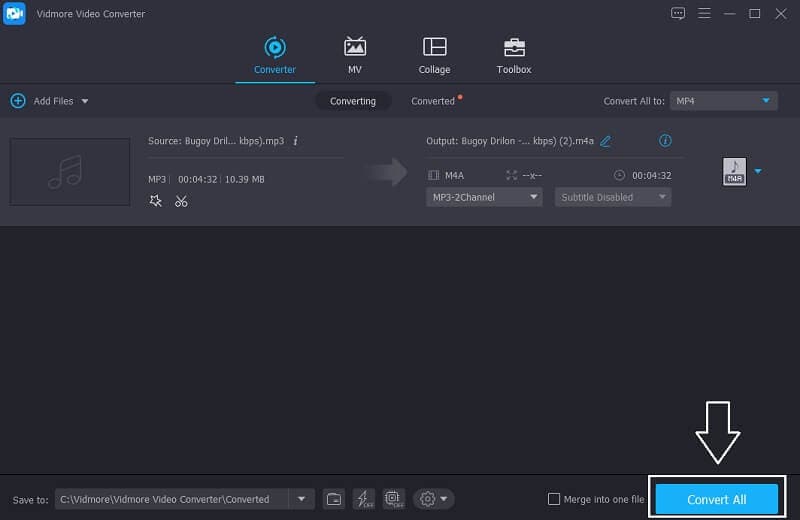
2. iTunes
Если у вас есть файл WAV, который вы хотите преобразовать на Mac, iTunes также подойдет. Вам не нужно думать, будет ли он совместим с вашим устройством, потому что этот инструмент также может легко конвертировать ваши аудиофайлы всего за минуту. В приведенной ниже справочной информации мы покажем вам, как конвертировать WAV в M4A в iTunes.
Шаг 1: Чтобы начать преобразование в iTunes, щелкните значок Предпочтения вариант. Однажды Предпочтение откроется раздел, появятся всплывающие окна, нажмите кнопку Генеральная окно.
Шаг 2: После того, как вы нажмете кнопку Генеральная вкладка, также отметьте Настройки импорта кнопку и в меню с названием Импортировать с помощью, выберите формат, в который вы хотите преобразовать файл.
Шаг 3: После этого перейдите в файл затем щелкните Перерабатывать и он предоставит вам версию желаемого файла. И это все!
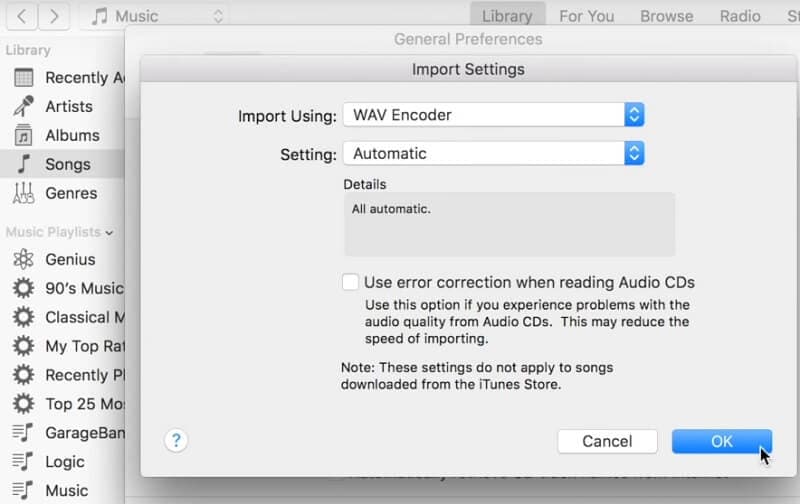
3. Наглость
Как мы все знаем, Audacity - одно из самых известных приложений для записи и редактирования, которое также используется многими. Но помимо этих функций, у него также есть еще одна функция, которая необходима пользователям, которые хотят сжать свои аудиофайлы, а именно преобразование аудиофайлов. В приведенной ниже информации руководства мы покажем вам, как конвертировать WAV в M4A в Audacity. Взгляните на простые шаги, как это сделать.
Шаг 1: Запустите приложение в вашей системе. После этого нажмите файл меню и в подменю, которое появится ниже, щелкните открыто и добавьте в свою систему файл, который нужно преобразовать.
Шаг 2: После этого выберите снова файл меню и щелкните Экспорт, затем выберите нужный формат.
Шаг 3: После преобразования аудиофайла щелкните значок Сохранить кнопку, чтобы начать преобразование в желаемый формат.
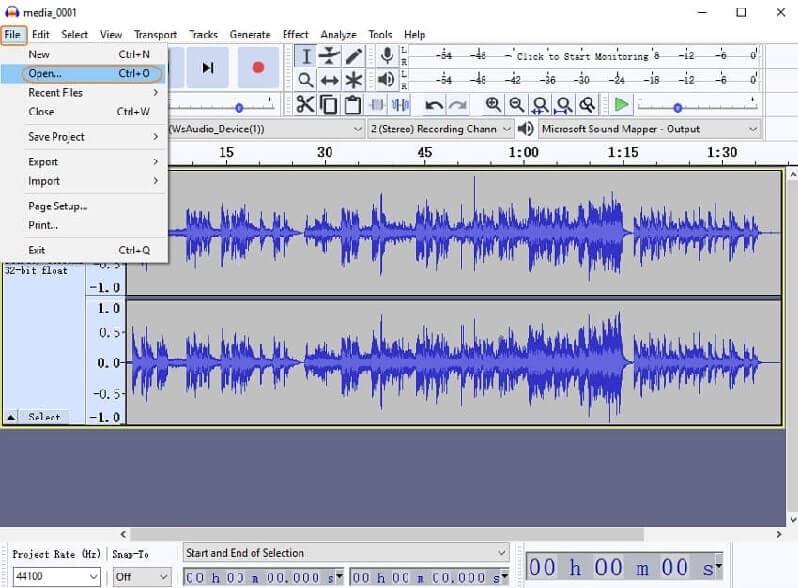
Часть 3. Часто задаваемые вопросы о том, как конвертировать WAV в M4A
Как я могу преобразовать файл в онлайн-инструмент без ограничения размера?
Это интересный вопрос, потому что у многих онлайн-инструментов есть ограничения, но Vidmore Бесплатный онлайн-конвертер видео это другой, потому что он конвертирует без ограничений.
Какой инструмент конвертирует быстрее?
Мы предлагаем использовать Vidmore Video Converter, потому что он конвертирует ваши файлы всего за несколько минут.
Что лучше, WAV или M4A?
Если мы собираемся смотреть на качество, WAV лучше, но если мы рассматриваем пространство, лучше использовать формат M4A.
Вывод
Благодаря приведенной выше информации у вас больше не будет проблем с размышлениями о том, как сжимать ваши файлы, потому что мы уже предоставили наиболее рекомендуемые инструменты о том, как конвертировать WAV в M4A. Нет необходимости тратить деньги только на покупку приложения, потому что вы можете использовать онлайн-инструмент и бесплатные программы, которые мы предоставили выше. Чего же ты ждешь? Начните конвертировать свои самые любимые файлы!
WAV и M4A
-
Конвертировать WAV
-
Конвертировать M4A
-
Изменить M4A


